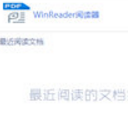
-
Winreader阅读器免费版
大小:5M语言:5M 类别:图像浏览系统:Winall
展开
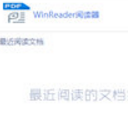
PDF是现在很多人都会接触到的。Winreader阅读器免费版是一款功能强大非常简单的PDF阅读工具,用户可以借助这款软件快速的浏览PDF格式的图片文件,操作简单,非常好用,如果你正好需要这样的一个工具那就来本站下载Winreader阅读器免费版使用吧,别错过了哦!

一、打开文件
利用WinReader打开pdf文件主要有以下几种方式:
1.安装WinReaderPDF阅读器后,在文件夹查看时双击pdf文件直接打开。
2.在文件夹查看文件时,右键下拉菜单选项【打开方式】,选择WinReader打开PDF文件。
3.启动WinReaderPDF阅读器,用左上角菜单栏打开按钮打开pdf文件。
4.启动WinReaderPDF阅读器,点击界面中心的【打开文件】按钮打开想要阅读的文件。这里还提供最近阅读文档记录,可以快速打开最近打开过的文件。点击文件后面对应的×,可以删除这条记录,点击清除记录,清楚所有最近打开的文档记录。
二、认识界面
WinReaderPDF阅读器主界面主要由以下几个部分构成:
1.状态栏
位于界面左上角,由WinReader阅读器LOGO+当前文件名+文件格式+WinReaderPDF阅读器构成。
2.菜单栏
位于界面右上角,包括【菜单】【最小化】【最大化/还原】【关闭】4个功能按钮。
3.书签目录栏
4.工具栏
位于状态栏下方,包括【打开】【另存】【打印】【上一页】【页码跳转】【下一页】【缩小】【调整页面大小】【放大】【向左旋转】【向右旋转】【单页浏览】【双页浏览】【全屏浏览】14个功能按钮和搜索框。
5.书签目录栏
位于界面左侧,有【目录】【缩略图】【书签】三个按钮,分别在左侧显示目录、缩略图和书签,点击可以跳转到对应的页面位置。
6.文件展示区
主阅读区,在该区域右键可以打开右键菜单。可以选中文字,复制,以及复制图像。
三、快捷键
1.选中文字+Ctrl+C:复制文字
2.Ctrl+A:全选
3.F11:全屏浏览
4.Ctrl+0:适合页面
5.Ctrl+1:实际尺寸
6.Ctrl+2:适合宽度
7.Ctrl++:放大页面
8.Ctrl+-:缩小页面
9.Ctrl+P:打印
加载全部内容

wps图片官方最新版18M4347人在玩想不想知道wps看图的软件是哪个呢?现在...
下载
千亿像素看中国52M2219人在玩千亿像素看中国,由谷歌地球官方推出的一个...
下载
AutoVue官方版185M1922人在玩最新推出的AutoVue官方版三维万能看...
下载
CAD快速看图PC版(可使用VIP功能)24M1799人在玩CAD快速看图PC版(可使用VIP功能)...
下载
dicom图像浏览器中文版579K1672人在玩dicom是一种特殊的医学方面的图像格式...
下载
免费图片查看器Quick Picture Viewer3M1588人在玩QuickPictureViewer是一...
下载
极速看图官方版13M1571人在玩极速看图是一款非常优秀图片浏览工具,可以...
下载
图片动态浏览器Image Animate Viewer41K1529人在玩ImageAnimateViewer是一...
下载
WebP Codec电脑版4M1526人在玩对于广大的朋友们来说,如何在电脑上查看到...
下载
蜜蜂浏览器看图(Honeyview)7M1482人在玩Honeyview全称为Honeyvie...
下载